



  |   |
| • | Bitte benutzen Sie die Version von BRAdmin Professional, die Sie auf der mit Ihrem Brother-Gerät mitgelieferten CD-ROM finden. Die neueste Version von Brother BRAdmin Professional können Sie unter http://solutions.brother.com herunterladen. Dieses Programm ist nur für Windows® geeignet. |
| • | Falls Sie eine Personal Firewall-Software (z. B. die Internetverbindungsfirewall unter Windows® XP) benutzen, müssen Sie diese vor der Installation deaktivieren. Sobald Sie sicher sind, dass Sie drucken können, können Sie die Software wieder aktivieren. |
| • | Knotenname: Der Knotenname wird im aktuellen Fenster von BRAdmin Professional angezeigt. Der Standardknotenname ist „BRN_xxxxxx" („xxxxxx" stellt die letzten sechs Stellen der Ethernet-Adresse dar). |
| • | Für MFC-5460CN und MFC-5860CN lautet das Standardkennwort „access”. |
| • | Bei den anderen Modellen ist standardmäßig keine Kennworteingabe erforderlich. Doppelklicken Sie auf das Gerät, um ein Kennwort einzurichten. Klicken Sie auf die Registerkarte Steuerung und dann auf Kennwort ändern. Geben Sie das gewünschte Kennwort ein. |
| 1 | Starten Sie BRAdmin Professional (unter Windows® 98/98SE/Me/2000/XP/XP Professional x64 Edition). Klicken Sie dazu auf Start / Programme / Brother Administrator Utilities / Brother BRAdmin Professional Utilities / BRAdmin Professional. | ||||
| 2 | Wählen Sie TCP/IP im linken Rahmen des Hauptfensters von BRAdmin. | ||||
| 3 | Wählen Sie im Menü Geräte die Option Aktive Geräte suchen. Das Programm BRAdmin Professional sucht nun automatisch nach neuen Geräten. 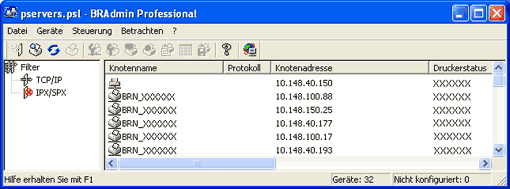
| ||||
| 4 | Doppelklicken Sie auf das noch nicht konfigurierte Gerät. | ||||
| 5 | Geben Sie IP Adresse, Subnetzmaske und Gateway (bei Bedarf) des PrintServers ein. | ||||
| 6 | Klicken Sie auf OK. | ||||
| 7 | Ist die IP-Adresse korrekt, so erscheint der Brother-PrintServer in der Geräteliste. |
  |   |